第7讲 Simulink工具箱
Simulink仿真PPT课件
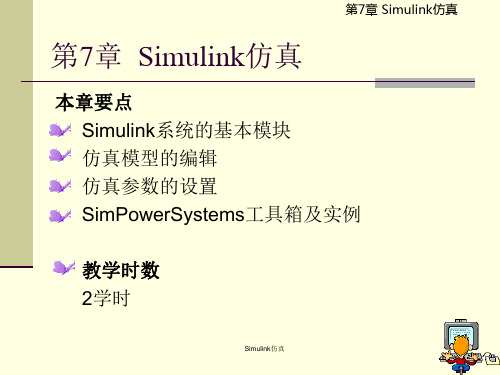
Simulink仿真
第7章 Simulink仿真
第7章 Simulink仿真
本章要点 Simulink系统的基本模块 仿真模型的编辑 仿真参数的设置 SimPowerSystems工具箱及实例
教学时数 2学时
Simulink仿真
第7章 Simulink仿真
Simulink是MATLAB最重要的组件之一,它向用户提供一 个动态系统建模、仿真和综合分析的集成环境。
一、模块的编辑处理
1.模块的操作 (1)添加模块
当要把一个模块添加到模型中,先在Simulink模块库中 找到它,然后直接将这个模块拖入模型窗口中即可。 (2)选取模块 当模块已经位于模型窗口中时,只要用鼠标在模块上 单击就可以选中该模块,这时模块的四角上出现一些 黑色的小方块,这些小方块就是该模块的关键点,拖 动这些黑色小方块可以改变模块的大小。
2.模块间连线的调整 用鼠标单击连线,可以选中该连线。这时会看到线上的一些黑色小 方块,这些是连线的关键点。用鼠标按住关键点,拖动即可以改 变连线的方向。
3.连线的分支 仿真时经常会碰到需要把信号输送到不同的接收端的情况,这时 就需要分支结构的连线。可以先连好一条线,然后把鼠标移到支 线的起点位置,先按下〈Ctrl〉键,然后按住鼠标,将连线拖到 目标模块,松开鼠标和〈CtrSl〉imuli键nk仿即真 可。
仿真更为精细。它提供的许多模块更接近实际,为用户摆脱理想 化假设的无奈开辟了途径。
模型内码更容易向DSP,FPGA等硬件移植。
Simulink仿真
第7章 Simulink仿真
7.1 认识Simulink
Simulink 是MATLAB环境下对动态系统进行建模、 仿真和分析的一个软件包。该系统的两个主要功 能就是Simu(仿真)和Link(连接)。 一、Simulink的启动和退出 1.Simulink的启动
MATLAB的仿真工具箱Simulink模型的建立与仿真学习教程优秀PPT课件(基本库原件、搭建

•
Ignore limit and reset when linearizing:若勾选此选项,则表示当系统为线性化系统时,前
面的积分上下线限制和触发事件无效,默认缺省值为不勾选;
•
Enable zero-crossing detection:使系统通过零点检验,默认勾选。
• 搭建Integrator模块如图3-35所示。
•
Pulse Generator其模块属性如图3-19所示。
• 如图3-19所示Pulse Generator模块,对于其属性窗口:
• Amplitude:脉冲信号的振幅,指定为标量或矢量,默认值为1。
• Period(secs):脉冲数字采样周期,默认值为10。
• Pulse width:脉冲宽度,输入为矢量或标量,默认值为5。
• External reset:设置信号的触发事件(rising, falling, either, level, level hold, none),默认设置为 none,保持系统原态。
• Initial condition source:参数输入的状态,分为外部输入external和内部输入internal,通常默认设 置为internal。
3.3.3 Transfer Fcn模块
• Transfer Fcn其模块属性如图3-37所示。
• 如图3-37所示Transfer Fcn模块,对于其属性窗口:
• Numerator coefficients:传递函数分子系数,系统默认值为[1];
• Denominator coefficients:传递函数分母系数,系统默认值为[1,1];
• Derivative模块,表示微分环节,Derivative其模块属性如图3-31所示。 • 如图3-31所示Derivative模块,对于其属性窗口: • 搭建Derivative模块如图3-32所示。
MATLAB的仿真工具箱Simulink常用命令库分析学习教程优秀PPT课件

Simulink模型库包含的模块很庞大,然而充分的利用每一个模块,并且 熟练的了解和掌握每一个模块的属性显得尤为重要,Simulink模型代码 抒写有利于用户更加好的掌握每一个模块的属性和参数值的含义。 Simulink命令代码属于底层代码调试过程,没有直接在Simulink模型库 中搭建模型更加直观,然而Simulink程序代码能够内嵌到很多可视化界 面下,从而简化显示的界面,特别是GUI界面下的调用Simulink仿真, Simulink命令代码表现一定的优势。 学习目标: (1)熟练掌握Simulink命令的表示方法; (2)熟练运用Simulink命令代码建模;
• 具体的find_system使用如下:
• find_system
•
运行程序输出结果如下:
• ans =
•
'ysw4_7'
•
'ysw4_7/Scope'
•
'ysw4_5'
•
'ysw4_5/Integrator'
•
'ysw4_5/Mux'
•
'ysw4_5/Scope'
•
'ysw4_5/Sine Wave'
产生一个常量值;
Digital Clock
在特定的采样间隔产生仿真时间;
Ground
将未连接的输入端口接地等。
(3)连续(Continuous)模块库:包括线性函数模型。包括有微分单元(Derivative)、积分单 元(Integrator)、线性状态空间系统单元(State-Space)、线性传递函数单元(Transfer Fen)、延时单元(Transport Delay)、可变传输延时单元(Variable Transport Delay)、指定 零极点输入函数单元(Zero-Pole)。
仿真工具箱SIMULINK的简介

仿真工具箱SIMULINK的简介SIMULINK是一个用来对动态系统进行建模、仿真和分析的软件包,它支持连续、离散及两者混合的线性和非线性系统,也支持具有多种采样频率的系统。
在SIMULINK环境中,利用鼠标就可以在模型窗口中直观地“画”出系统模型,然后直接进行仿真。
它为用户提供了方框图进行建模的图形接口,采用这种结构画模型就像你用手和纸来画一样容易。
它与传统的仿真软件包微分方程和差分方程建模相比,具有更直观、方便、灵活的优点。
SIMULINK包含有SINKS(输入方式)、SOURCE(输入源)、LINEAR (线性环节)、NONLINEAR(非线性环节)、CONNECTIONS(连接与接口)和EXTRA(其他环节)子模型库,而且每个子模型库中包含有相应的功能模块。
用户也可以定制和创建用户自己的模块。
用SIMULINK创建的模型可以具有递阶结构,因此用户可以采用从上到下或从下到上的结构创建模型。
用户可以从最高级开始观看模型,然后用鼠标双击其中的子系统模块,来查看其下一级的内容,以此类推,从而可以看到整个模型的细节,帮助用户理解模型的结构和各模块之间的相互关系。
在定义完一个模型后,用户可以通过SIMULINK的菜单或MATLAB的命令窗口键入命令来对它进行仿真。
菜单方式对于交互工作非常方便,而命令行方式对于运行一大类仿真非常有用。
采用SCOPE模块和其他的画图模块,在仿真进行的同时,就可观看到仿真结果。
除此之外,用户还可以在改变参数后来迅速观看系统中发生的变化情况。
仿真的结果还可以存放到MATLAB的工作空间里做事后处理。
模型分析工具包括线性化和平衡点分析工具、MATLAB的许多工具及MATLAB 的应用工具箱。
由于MATLAB和SIMULINK的集成在一起的,因此用户可以在这两种环境下对自己的模型进行仿真、分析和修改。
07-交互式仿真工具Simulink [MATLAB与控制系统仿真][张磊,任旭颖]
![07-交互式仿真工具Simulink [MATLAB与控制系统仿真][张磊,任旭颖]](https://img.taocdn.com/s3/m/6be148a5c8d376eeafaa3129.png)
例7-2-2:Random Number-生成标准分布的随机数,双击该图标后设置其参数。Mean:设置平 均值,默认值是0;Variance:方差,默认值是1(随机数与平均值之间偏差的评价值);Seed: 随机数种子,默认值是0(0-MAX),MATLAB通过种子值确定产生随机数值的算法,固定的 种子产生固定的随机数;Sample time:指定随机数样本之间的时间间隔。默认值是0.1。
Font style Foreground Color backround Color Block Shadow Show Block Name
设置模块字体 设置模块前景颜色 设置模块背景颜色 设置模板阴影 显示模块名称
转向操作(Rotate&Flip)
模块基本操作
MATLAB与控制系统仿真
7.3 Simulink建模与仿真
显示及输出 模块
(1)打开一个空白Simulink模型窗口; (2)进入Simulink浏览库界面,将功能模块由模块库窗口拖拽到模型窗口中;
Hale Waihona Puke (3)按照给定的框图修改编辑窗口中模块的参数;
(4)连接功能模块,构成所需的系统仿真模型;
(5)对仿真模型进行仿真,随时观察仿真结果,如果发现有不正确的地方,可以停止仿真,对参数进行修订;
MATLAB与控制系统仿真
7.3 Simulink建模与仿真
3.Simulink仿真参数的设置
例7-3-2.已知单位负反馈二阶系统的开环传递函数G(s),绘制单位阶跃响应的实验结构,并使用
simulink完成仿真实验。
(1)点击【New Model】,新建一个模型窗口;
G(s)
10 s2 3s
MATLAB与控制系统仿真
第七章SMlink使用

7.3 系统仿真及参数设置
中建立起系统模型框图后, 在Simulink中建立起系统模型框图后,运行菜单【Simulation】|【Start】 中建立起系统模型框图后 运行菜单【 】【 】 就可以用Simulink对模型进行动态仿真。一般在仿真运行前需要对仿真参 对模型进行动态仿真。 就可以用 对模型进行动态仿真 数进行设置,运行菜单【 】【 】完成设置。 数进行设置,运行菜单【Simulation】|【Parameters】完成设置。
(2)仿真算法设置 ) 离散模型:对变步长和定步长解法均采用 离散模型:对变步长和定步长解法均采用discrete(no continuous state)。 。 连续模型:有变步长和定步长两种解法。 连续模型:有变步长和定步长两种解法。 变步长解法有: 变步长解法有:ode45、ode23、ode113、ode15s、ode23s、ode23t, 、 、 、 、 、 , ode23st 、 3、设置输出选项
7.3 系统仿真及参数设置
一、算法设置
里需要设置仿真起始和终止时间、 在Solver里需要设置仿真起始和终止时间、选择合适的解法(Solver)并 里需要设置仿真起始和终止时间 选择合适的解法( ) 指定参数、设置一些输出选择。 指定参数、设置一些输出选择。 1、设置起始时间和终止时间(Simulation time) 、设置起始时间和终止时间( ) 【Simulation】|【Start time】设置起始时间,而【Stop time】设置终止 】【 】设置起始时间, 】 时间,单位为“ 时间,单位为“秒”。 2、算法设置(Solver option) 、算法设置 (1)算法类型设置 ) 仿真的主要过程一般是求解常微分方程组, 仿真的主要过程一般是求解常微分方程组,【Solver option】|【Type】用来选择仿真算法的类型是变化 】【 】 的还是固定的。 的还是固定的。
MATLAB编程及应用 李辉 PPT课件 第9章 Simulink工具箱
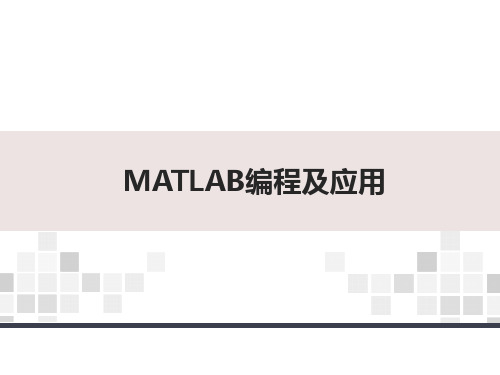
Control System Toolbox
控制系统工具箱
Communication Toolbox
通信工具箱
Financial Toolbox
财政金融工具箱
System Identification Toolbox
系统辨识工具箱
Fuzzy Logic Toolbox
模糊逻辑工具箱
Higher-Order Spectral Analysis Toolbo
9.2.1 Simulink的启用方法
图9-1 启动Simulink的两种方法
9.2 Simulink工具箱
启动Simulink后,即弹出如图9-2所示的Simulink Start Page界面,其中按钮的功能如表9-2所示。
图9-2 “Simulink Start Page”窗口
图9-4 模块库工具箱窗口
9.2.2 Simulink界面与菜单
9.2.3 Simulink如图9-5所示,这使得用户能够针对不同行业的数学模型进行快速设计。
图9-5 Simulink模块库
MATLAB 2021a版本中的Simulink工具箱按功能分为以下20类子模块库。Commonly Used Blocks:常用模块库。Continuous:连续系统模块库。Dashboard:仪表盘模块库。Discontinuities:非线性系统模块库。Discrete:离散系统模块库。Logic and Bit Operations:逻辑运算和位运算模块库。Lookup Tables:查找表模块库。
神经网络工具箱
Optimization Toolbox
优化工具箱
Partial Differential Toolbox
第四章第二部分 simulink工具箱的使用

一、Simulink模型窗口下仿真
Simulink模型窗口下仿真的具体步骤如下: (1)打开系统的Simulink模型窗口,窗口内有已建立的系统 框图模型。 (2)和模型窗口选取菜单Simulation->Parameters,弹出 Simulation Parameters对活框,设置仿真参数。然后按对话 框中Apply,再按Close关闭对话框。仿真参数设置上作完成。
选择模块窗口菜单File->Save As后弹出一个 "Save As"对话框,填入模型文件名,如hexam,按 保存(s),模型以文件名hexam.mdl保存在用户选择 的子目录内。 按上面方法建立一个简单系统的Simulink模型如 图2.37所示(P92),文件名为hexam.mdl,模型窗口 名为:hexam。
(3)变步距解法选择项仿真算法
算法有discrete(no continuous state),ode45,ode23,ode113, odel5s,ode23s,ode23t,ode23tb。根据仿真系统特点不同,选 择合适的仿真解法。仿真解法的选择通过相应的下拉列表框的 选项很容易实现。 步距:Max step size(最大步距);Initial step size(初始步距)。 仿真计算精度:Relative tolerance(相对允差);Absolute tolerance(绝对允差)。
1.Solver页
设置内容如下: (1)Simulation time(仿真时间) Start time(仿真开始时间)和Stop time(仿真终止时间)可通过页 内编辑框内输入相应数值,单位“秒“。 (2)solver options(仿真解法选择项) Type(类型):Variable-step(变步距)和Fixed-step(定步距)两种:
SIMULINK仿真工具箱

与其他工程软件集成
Simulink将与其他工程软件(如CAD、CAE 等)实现无缝集成,方便用户在多个软件之 间进行数据交换和协同工作。
云端仿真和边缘计算
云端仿真
Simulink将支持云端仿真,允许用户在云端 进行大规模、高性能的仿真计算,降低硬件 成本和资源消耗。
边缘计算
Simulink将探索与边缘计算技术的结合,实 现在设备端进行实时仿真和数据处理,满足
统计分析
基于仿真的结果,Simulink可以自 动生成详细的结果报告,方便用户对 仿真过程和结果进行总结和分享。
结果对比
Simulink支持将多个仿真的结果进 行对比,帮助用户更好地理解模型的 性能。
结果报告生成
Simulink提供了丰富的统计分析工 具,用户可以对仿真结果进行统计分 析,以得出更有价值的结论。
特点
Simulink具有直观的图形用户界面, 支持模块化建模,提供了广泛的数学 和信号处理功能,可以模拟各种动态 系统,包括线性、非线性、连续和离 散系统。
Simulink的历史与发展
历史
Simulink最初由MathWorks公司于1990年代初开发,作为MATLAB的一个附加模块推出。随着时间 的推移,Simulink的功能和性能得到了不断增强和改进。
信号处理
Simulink提供了丰富的信号处理 模块,可用于信号生成、滤波、 频谱分析等方面。
电力电子
Simulink在电力电子领域的应用 包括电机控制、逆变器设计、电 源管理等。
02
Simulink核心功能
模型建立
模型创建
Simulink提供了丰富的模块库,用户可以通过 拖拽和连接模块来快速创建模型。
。
代码优化
MATLAB工具箱与Simulink

2014-2-9 16
各函数库中的函数可用help 函数库 名查询,或type 函数名方法查询
例:help plotxy Two dimensional graphics. Elementary X-Y graphs. plot - Linear plot. loglog - Log-log scale plot. semilogx - Semi-log scale plot. semilogy - Semi-log scale plot. fill Draw filled 2-D polygons. 2014-2-9
功能型工具箱主要用来扩充 MATLAB的数值计算、符号运算功能、 图形建模仿真功能、文字处理功能以及 与硬件实时交互功能,能够用于多种学 科。
2014-2-9 2
领域型工具箱 —— 专用型
领域型工具箱是学科专用工具 箱,其专业性很强,比如控制系统工
具箱( Control System Toolbox);信
图的绘制过程 2014-2-9
27
三、工具箱和工具箱函数的查询办法
1. MATLAB的目录结构
目录树 c:\MATLAB\bin c:\MATLAB\extern c:\MATLAB\simulink c:\MATLAB\toolbox\comm\ c:\MATLAB\toolbox\control\ . . . 2014-2-9 c:\MATLAB\toolbox\symbolic\
求函数的最大值和最小值 多目标优化 约束条件下的优化 非线型方程求解
2014-2-9
8
信号处理工具箱
数字和模拟滤波器设计、应用及仿真
Simulink优化工具箱入门案例演示

Simulink优化工具箱Simulink优化工具箱有五个基本功能:1.参数校准2.系统响应优化3.优化灵敏度分析4.基于优化技术的控制系统设计5.自动生成查表表格通常来说灵敏度分析是说系统各个不确定性源对系统输出的影响。
在优化工具箱里所进行的优化灵敏度分析是指各个优化参数对优化目标的cost function的影响。
所以可以在优化之前进行灵敏度分析,评价各个参数对优化目标的权重。
还可以在优化之后,分析优化结果对优化参数的鲁棒性。
基于优化技术的控制系统设计其实也就是优化控制参数。
下面举例来说明参数校准,系统响应优化以及自动生成查表表格。
参数校准顾名思义,也就是使用参考数据来自动估算模型的参数或者仿真初始状态。
1.模型打开这个内置模型msd_system。
初始位置设置为-0.1待估算参数mbk的当前值示波器Positions里显示三路信号:当前仿真信号pos,第一次实验结果exp1,第二次实验结果exp2。
这里的m,b,k是保存在模型的workspace(注意不是base workspace,而是model workspace)。
仿真结果与实验结果的误差当前m,b,k参数不准确所以需要校准参数两次实验时的初始位置也是不同的2.初步估算我们现在来利用实验结果来自动估算m,k,b的值。
双击模型左下角的橘红色模块,打开预先配置好的参数估算页面。
点击视图标签页调整为左右布局,如下图,同时显示两次的实验结果。
点击红圈内的图标,把当前的仿真结果也同时显示在两张图上,如下图。
点击Select Parameters,看到已选中的估算的参数及其初始值:点击Select Experiments,选择同时使用这两组已经导进来的实验数据进行参数估算(如何导入实验数据参见后面的自动生成查表表格案例):Cost Function,可以看到还可以选择绝对值误差。
More Option菜单页,还可以选择优化算法以及使用并行运算加快估算过程。
- 1、下载文档前请自行甄别文档内容的完整性,平台不提供额外的编辑、内容补充、找答案等附加服务。
- 2、"仅部分预览"的文档,不可在线预览部分如存在完整性等问题,可反馈申请退款(可完整预览的文档不适用该条件!)。
- 3、如文档侵犯您的权益,请联系客服反馈,我们会尽快为您处理(人工客服工作时间:9:00-18:30)。
Simulink应用领域
simulink在matlab家族中的位置
Stateflow
Blockset
coder
simulink LAB
compiler
Simulink的启动主要有以下两种方法:
– 在MATLAB的命令窗口中输入simulink,结果 是在桌面上出现一个Simulink Library Browser的窗口。 – 单击MATLAB主窗口的快捷按钮 ,打开 Simulink Library Browser窗口 。
二、仿真运行原理
Simulink仿真包括两个阶段;初始化阶段和模型执行阶段 (1) 模块初始化 在初始化阶段主要完成以下工作: ① 模型参数传给Matlab进行估值,得到的数值结果将作为模 型的实际参数; ② 展开模型的各个层次,每一个非条件执行的子系统被它所 包含的模块所代替;
第七章Simulink建模和仿真
计算机仿真技术
MATLAB/Simulink设计
湖南大学电气与信息工程学院
第7讲 MATLAB/Simulink设计
7.1 Simulink简介 7.2 模块库及简单建模 7.3 仿真运行及参数调整 7.4 子系统 7.5 S函数
1. Simulink简介
• Simulink 中的“Simu”一词表示可用于计算机仿真,而 “Link”一词表示它能进行系统连接,即把一系列模块连 接起来,构成复杂的系统模型。 • Simulink是一个用来对动态系统进行建模、仿真和分析 的软件包。它让用户把精力从编程转向模型的构造.使用 Simulink来建模、分析和仿真各种动态系统(包括连续系 统、离散系统和混合系统),将是一件非常轻松的事情。 • 利用Simulink进行系统的建模仿真,其最大的优点是易学、 易用,并能依托MATLAB提供的丰富的仿真资源。
第七章Simulink建模和仿真
7.1 Simulink的概述和基本操作
• 注意:不要把模块保存到模块文件的次序与仿真过程模块被更新 的次序相混淆。Simulink在模块初始化时以将模块排好正确的次 序。 • 为了建立有效的更新次序,Simulink根据输入和输出的关系将模 块分类。其中,当前输出依赖于当前输入的模块称为直接馈入模 块,所有其他的模块都称为非虚拟模块。直接馈入模块的例子有 Gain、Product和Sum模块;非直接馈入模块的例子有Integrator 模块(它的输出只依赖于它的状态),Constant模块(没有输入)和 Memory模块(它的输出只依赖于前一个模块的输入)。 • 基于上述分类,Simulink使用下面两个基本规则对模块进行排序 : • ① 每个模块必须在它驱动的所有模块更新之前被更新。这条规 则确保了模块被更新时输入有效。 • ② 若非直接馈入模块在直接馈入模块之前更新,则它们的更新 次序可以是任意的。这条规则允许Simulink在排序过程中忽略非 虚拟模块。 • 另外一个约束模块更新次序的因素是用户给模块设定优先级, Simulink在低优先级模块之前更新高优先级模块。
• 近几年来,在学术界和工业领域,Simulink已经成为动态系 统建模和仿真领域中应用最为广泛的软件之一。Simulink可 以很方便地创建和维护一个完整地模块,评估不同地算法和 结构,并验证系统的性能。由于Simulink是采用模块组合方 式来建模,从而可以使得用户能够快速、准确地创建动态系 统的计算机仿真模型,特别是对复杂的不确定非线性系统, 更为方便。 • Simulink模型可以用来模拟线性和非线性、连续和离散或者 两者的混合系统,也就是说它可以用来模拟几乎所有可能遇 到动态系统。另外Simulink还提供一套图形动画的处理方法 ,使用户可以方便的观察到仿真的整个过程。 • Simulink没有单独的语言,但是它提供了S函数规则。所谓 的S函数可以是一个M函数文件、FORTRAN程序、C或C++语言 程序等,通过特殊的语法规则使之能够被Simulink模型或模 块调用。S函数使Simulink更加充实、完备,具有更强的处 理能力。
SIMULINK模型
• • • • 外表:直观的方框图 文件:MDL文件 数学:微分方程或差分方程 行为:模拟物理过程的动态性状
Simulink动态仿真
Simulink 基本操作 利用Simulink进行系统仿真的步骤是: ① 启动Simulink,打开Simulink模块库 ② 打开空白模型窗口; ③ 建立Simulink仿真模型; ④ 设置仿真参数,进行仿真; ⑤ 输出仿真结果。
7.1 Simulink的概述和基本操作
③ 模型中的模块按更新的次序进行排序。排序算法产生一个列表 以确保具有代数环的模块在产生它的驱动输入的模块被更新后才 更新。当然,这一步要先检测出模型中存在的代数环。 ④ 决定模型中有无显示设定的信号属性,例如名称、数据类型、 数值类型以及大小等,并且检查每个模块是否能够接受连接到它 输入端的信号。Simulink使用属性传递的过程来确定未被设定的 属性,这个过程将源信号的属性传递到它所驱动的模块的输入信 号; ⑤ 决定所有无显示设定采样时间的模块的采样时间; ⑥ 分配和初始化用于存储每个模块的状态和输入当前值的存储空 间。 完成这些工作后就可以进行仿真了。 2) 模型执行 一般模型是使用数值积分来进行仿真的。所运用的仿真解法器 (仿真算法)依赖于模型提供它的连续状态微分能力。计算微分 可以分两步进行:
第七章 Simulink建模和仿真
7.1 Simulink的概述和基本操作
7.1.2 基本操作 一、模型基本结构 一个典型的Simulink模型包括如下三种类型的元素: ① 信号源模块 ② 被模拟的系统模块 ③ 输出显示模块 如图7.1.1所示说明了这三种元素之间的典型关系。系统 模块作为中心模块是Simulink仿真建模所要解决的主要部分; 信号源为系统的输入,它包括常数信号源函数信号发生器 (如正弦和阶跃函数波等)和用户自己在Matlab中创建的自 定义信号或Matlab工作间中三种。输出模块主要在Sinks库 中。
Simulink的模块库
• Simulink的模块库能够对系统模块进行有效的管理与组织 可以直接将模块库中的模块拖动或者拷贝到用户的系统模 型中以构建动态系统模型。
模块搜索 模块描述
系统模块 系统模块库
Simulink公共模块库
Simulink中最为基础、最为通用的模块库,它可以被应用到不同的专业领域中。 Simulink模块库按功能分为以下16类子模块库: • (1)Commonly Used Blocks:仿真常用模块库 • (2)Continuous:连续系统模块库 • (3)Discontinuities:非线性系统模块库 • (4)Discrete:离散系统模块库 • (5)Logic and Bit Operations:逻辑运算和位运算模块库 • (6)Lookup Tables:查找表模块库 • (7)Math Operations:数学运算模块库 • (8)Model Verification:模型验证模块库 • (9)Model-Wide Utilities:进行模型扩充的实用模块库 • (10)Ports & Subsystems:端口和子系统模块库 • (11)Signals Attributes:信号属性模块库 • (12)Signals Routing:提供用于输入、输出和控制的相关信号及相关处理的模块库 • (13)Sinks:仿真接收模块库 • (14)Sources:仿真输入源模块库 • (15)User-defined Functions:用户自定义函数模块库 • (16)Additional Math &Discrete:附加的数学和离散模块库
Simulink仿真过程 1.初始化阶段 ① 对模型的参数进行估计,得到它们实际计算的值。 ② 展开模型的各个层次; ③ 按照更新的次序对模型进行排序; ④ 确定那些显式化的信号属性,并检查每个模块是否能够接受连接它们输入端的信号; ⑤ 确定所有非显式的信号采样时间模块的采样时间; ⑥ 分配和初始化存储空间,以便存储每个模块的状态和当前值的输出。 2.模型执行阶段 模型仿真是通过数值积分来进行完成的,计算数值积分可以采用以下两步来进行: ① 按照秩序计算每个模块的积分; ②根据当前输入和状态来决定状态的微分,得到微分矢量,然后把它返回给解法器, 以计算下一个采样点的状态矢量。在每一个时间步中,Simulink依次解决下列问题: · 按照秩序更新模块的输出; · 按照秩序更新模块的状态; · 检查模块连续状态的不连续点; · 计算下一个仿真时间步的时间。
源模块 系统模块 显示模块
图7.1.1 Simulink模型元素关联图
第七章Simulink建模和仿真
7.1 Simulink的概述和基本操作
• Simulink模型并不一定要包含全部的三种元素,在实际应用 中通常可以缺少其中的一个或两个。例如,若要模拟一个系 统偏离平衡位置后的恢复行为,就可以建立一个没有输入而 只有系统模块加一个显示模块的模型。在某种情况下,也可 以建立一个只有源模块和显示模块的系统。若需要一个由几 个函数复合的特殊信号,则可以使用源模块生成信号并将其 送入Matlab工作间或文件中。
matlab函数仿真与simulink仿真的区别 1、数据流仿真 按照数据流的顺序,依次执行,即处理的数据首先通过一 个运算阶后在激活下一个运算阶。
例如:m=16; n=15; k=11; fc=10000; fd=1000; fs=100000; msg=randint(k*100,1); code=encode(msg,n,k,'bch'); modu=dmod(code,fc,fd,fs,'qask',m); modu_noise=modu+randn(length(modu),1); demo=ddemod(modu_noise,fc,fd,fs,'qask',m); msg_r=decode(demo,n,k,'bch'); rate=biterr(msg,msg_r);
